如何自定義 Microsoft Edge 的新標籤頁
已發表: 2022-01-29
最新的 Microsoft Edge 瀏覽器基於 Google Chrome 的 Chromium 軟件。 兩種瀏覽器共享許多功能,包括自定義首次啟動瀏覽器時顯示的新標籤頁的能力。 以下是自定義頁面的方法。
默認情況下,新標籤頁將顯示 Bing 搜索欄、到最常訪問的網站的快速鏈接以及熱門新聞報導的焦點。 但是,您可以執行一些操作來自定義此頁面以獲得更好的 Edge 體驗。
更改新標籤頁佈局
讓我們從新標籤頁的佈局開始。 共有三種預設樣式可供選擇:專注、勵志和信息。 每個都提供了一種略有不同的方法來查看新標籤頁上的信息。 以下是每個預設的含義:
- Focused: Edge 的默認佈局。 帶有 Bing 搜索欄、網站快速鏈接和 Microsoft 新聞標題欄的簡約方法。
- 鼓舞人心的:此佈局與 Focused 基本相同並且看起來相同,只是它提供了 Bing 的每日圖像作為新標籤背景的添加。
- 信息性:最後一個佈局具有上述所有功能,但進一步擴展了 Microsoft 新聞部分,提供了一種信息更豐富的方法,展示了為您個性化的標題和新聞文章。
啟動 Microsoft Edge 以開始使用。 如果 Edge 從您上次離開的位置開始,您可以通過單擊“+”圖標進入新標籤頁。
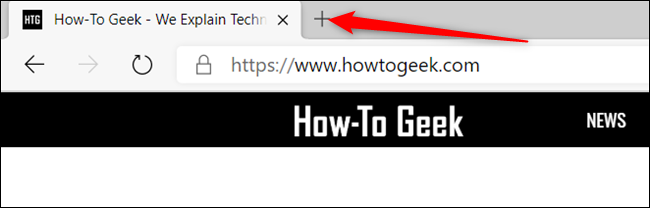
在新標籤頁上,單擊右上角的設置齒輪圖標以顯示可用的頁面佈局方案。
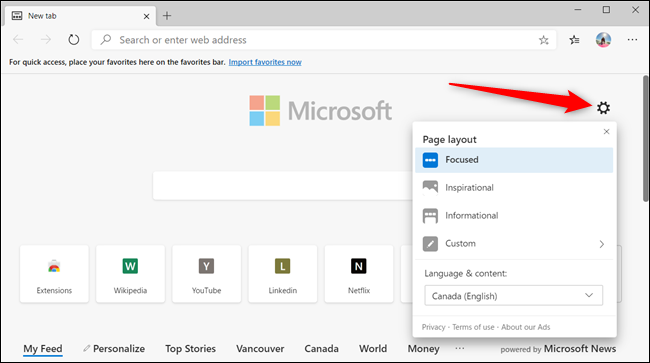
測試所有佈局,看看哪一個適合您的風格。
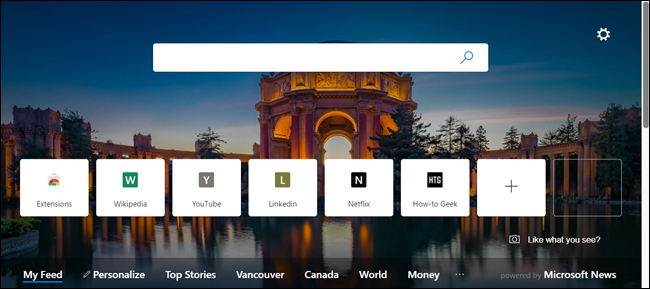
如果預設佈局不適合您,您可以自定義新標籤頁上的一些元素。 單擊設置齒輪圖標,然後從列表中選擇“自定義”。
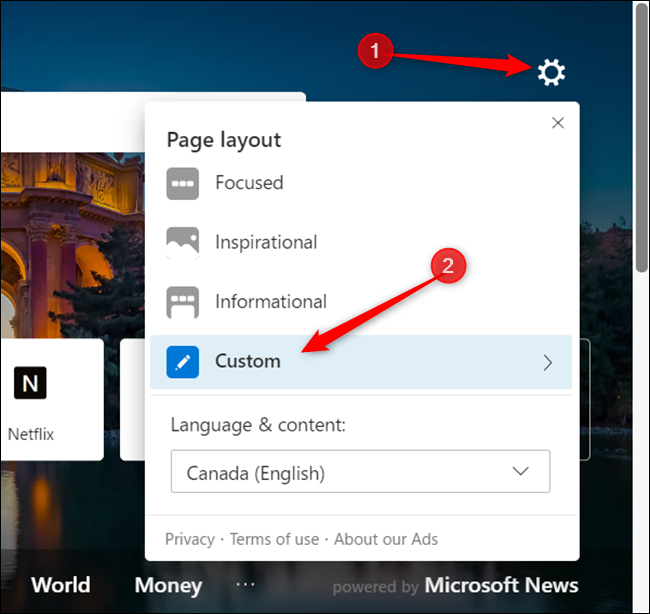
從這裡,您可以啟用或禁用快速鏈接、當天的圖片,並管理您查看 Microsoft 新聞內容的方式。 您唯一不能禁用的是必應搜索欄。
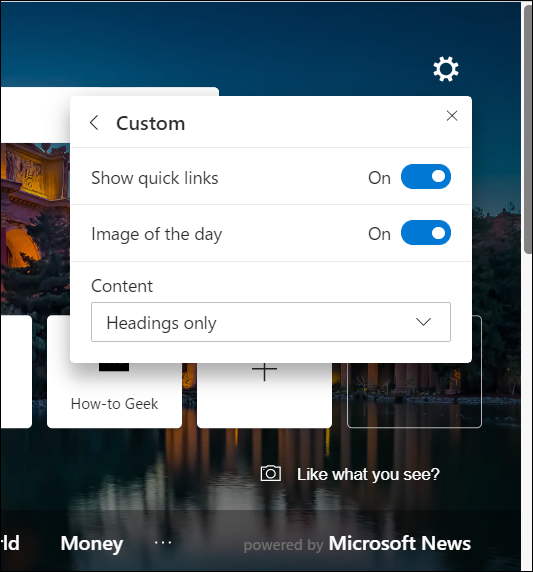
單擊“內容”下的下拉菜單可讓您管理如何查看出現在新標籤頁底部的 Microsoft 新聞內容。 您可以選擇在頁面加載時立即查看內容、僅標題、滾動可見或根本不查看。
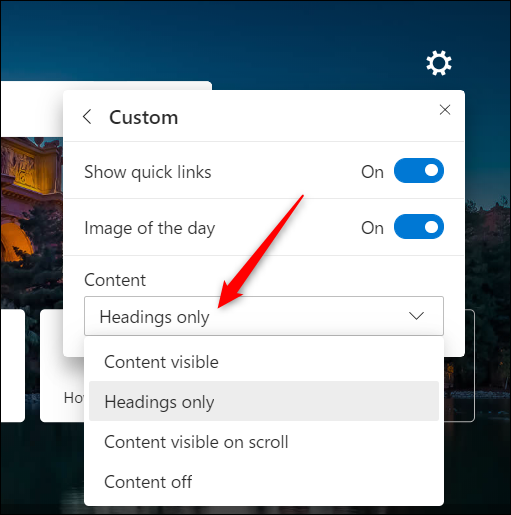
如果您喜歡當天的圖片但不想要所有額外的東西,可以輕鬆禁用快速鏈接和 Microsoft 新聞內容。 這樣,每天啟動 Edge 時,您將看到的只是一張漂亮的新圖像。
為此,請將“顯示快速鏈接”切換到“關閉”位置,然後從“內容”下的下拉列表中,從列表中選擇“關閉內容”。
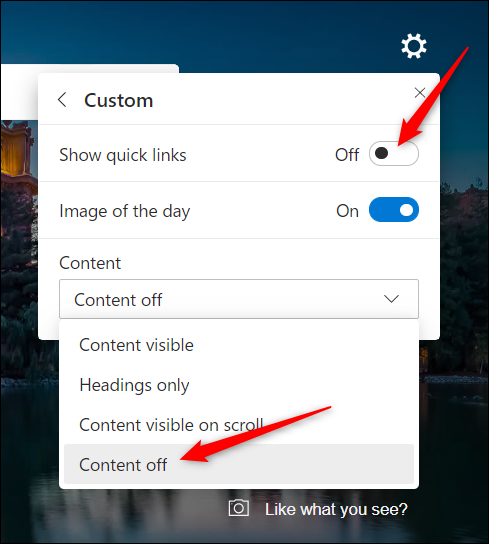
否則,您可以禁用所有內容,為您提供新標籤頁的真正簡約視圖。
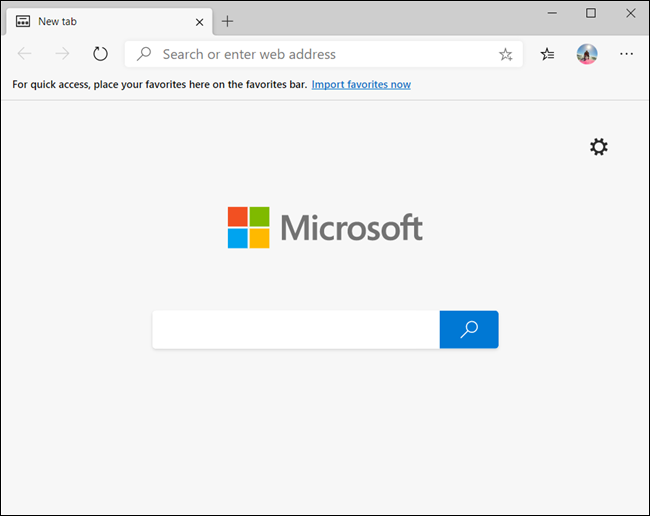
自定義快速鏈接
Edge 會從您訪問的網站生成新標籤頁上顯示的所有快速鏈接,並自動將它們添加為搜索欄下方的圖塊。 您可以通過幾個簡單的步驟刪除、重命名或向頁面添加新圖塊。
要重命名磁貼,請單擊三點菜單圖標,然後從列表中選擇“重命名”。
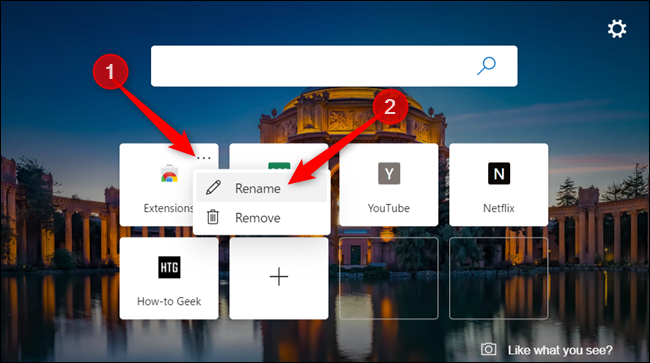
為磁貼起一個新名稱,完成後單擊“保存”。
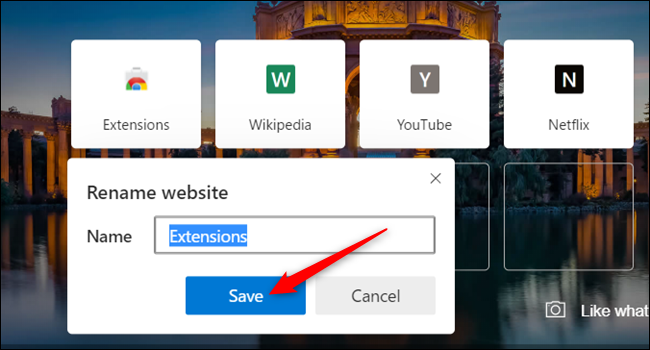

要將網站添加到“快速鏈接”部分,請單擊白色方塊內的“+”號。
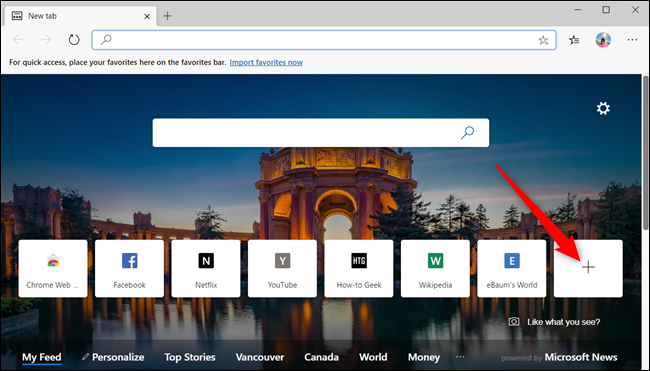
在打開的對話框中,輸入網站名稱和 URL,然後單擊“添加”以創建新的快速鏈接圖塊。
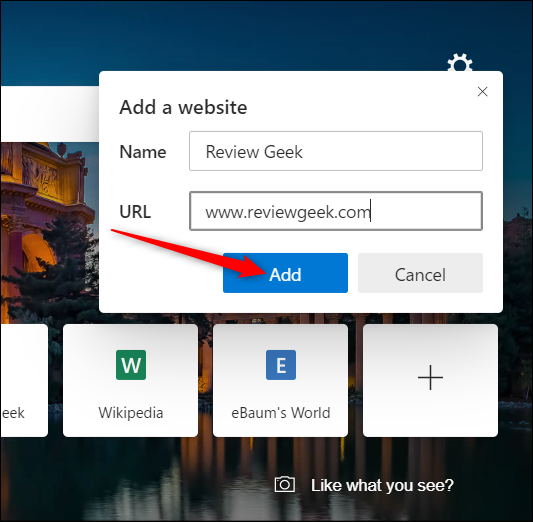
要刪除磁貼,請單擊要刪除的磁貼上的三點菜單圖標,然後從列表中選擇“刪除”。
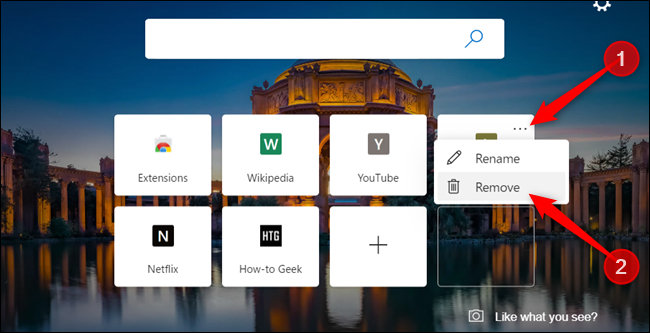
自定義您的 Microsoft 新聞源
新標籤頁底部的新聞提要(如果您沒有禁用它)是可個性化的,並且只會顯示您選擇的主題。 但是,要充分利用它,您需要指定您的興趣,以便它可以顯示與您相關的主題。
在新標籤頁中,單擊新聞源主題標題中的“個性化”。
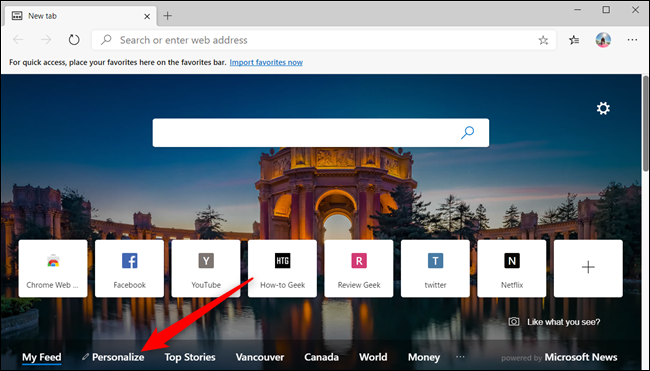
滾動瀏覽主題並通過單擊“+”圖標關注並選擇綠色複選標記以取消關注來選擇吸引您的主題。 更改將立即更新,並在添加或從您的興趣列表中刪除後自動出現。
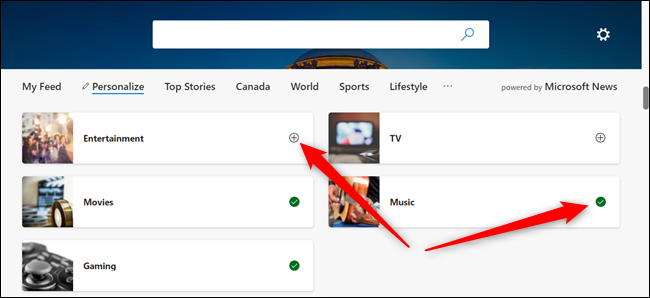
滾動到底部以切換出現在“我的提要”部分中的天氣信息卡。
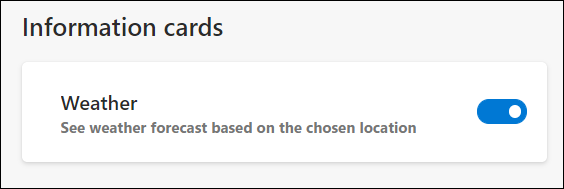
根據自己的喜好個性化新聞提要後,您可以繼續瀏覽互聯網或單擊任何標題以查看提要中的相關新聞報導。
添加您自己的網址
您還可以在任何時候打開新標籤頁時顯示您最喜歡的網站。 此功能不是內置功能。 您需要從 Chrome 網上應用店安裝擴展程序。 如果您還沒有,則需要在新 Edge 中啟用 Chrome 擴展程序的安裝。
相關:如何在 Microsoft Edge 中安裝 Google Chrome 擴展
在您允許來自其他商店的擴展程序後,前往 Chrome 網上應用店獲取名為“新標籤重定向”的擴展程序。 單擊“添加到 Chrome”以安裝擴展程序。
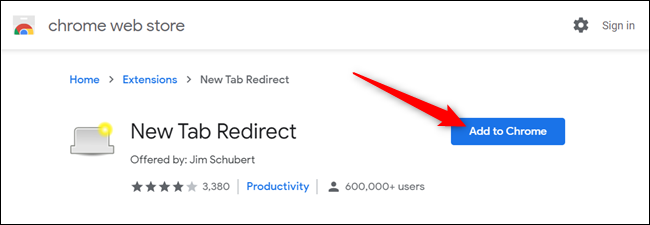
在安裝之前,您需要授予擴展一些權限。 閱讀權限並單擊“添加擴展”以完成安裝。
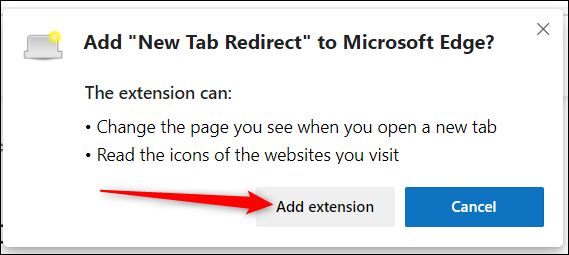
擴展安裝完成後,單擊“新選項卡重定向”圖標,然後選擇“擴展選項”。
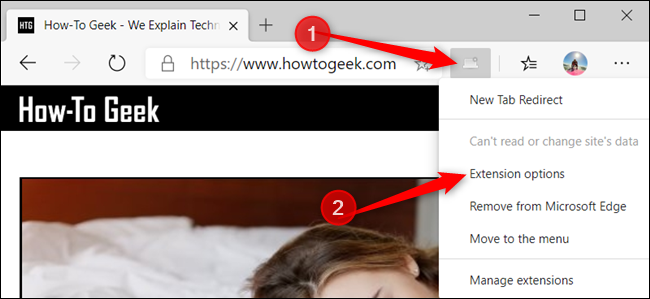
如果圖標不在擴展欄上,請單擊菜單圖標,選擇擴展,然後單擊“擴展選項”以打開設置。
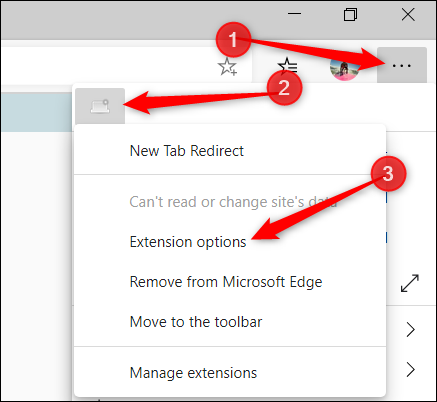
現在,在“重定向 URL”下,輸入您希望新標籤頁在打開新標籤頁時重定向到的網站。 完成後點擊“保存”。
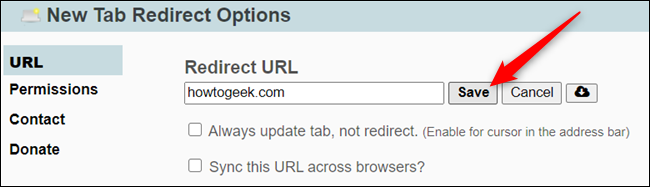
下次打開新標籤頁時,您選擇的 URL 將打開,而不是之前的新標籤頁。
還有許多其他可用的 Chrome Web Store 擴展可與 Microsoft Edge 一起使用,但要知道它們尚未經過測試可在 Edge 上運行。 在使用 Chrome 特定的擴展程序時,您可能會遇到錯誤或其他怪癖。 在安裝下一個擴展之前,嘗試一次安裝一個,以驗證插件和瀏覽器之間沒有任何衝突。
